Привет, уважаемый читатель. Забыл пароль и не можешь вспомнить от своего же Wi-Fi? Тогда ты по адресу, ведь я постараюсь прийти на выручку и подсказать, где можно подсмотреть забытый пароль от своего Wi-Fi роутера. В процессе настройки роутера не записали пароль, или просто забыли? По существу, этот вопрос можно поправить без особых не нетрудных действий.
Неплохо, если каждое устройство подсоединены, и ключ от сети помнить не обязательно, но бывают дни, когда порой приходится подсоединить еще один ноутбук, смартфон, а может и планшет, и в этот момент необходим пароль от вашей беспроводной сети, тот самый, что был забыт или потерян.
Для восстановления забытого пароля от Wi-Fi достаточно одного компьютера, подключенного к беспроводной сети.
Садитесь за компьютер, находящийся в вашей беспроводной сети. Жмём правой кнопкой мышки по иконке вай-фай подключения, что находится в правом нижнем углу экрана. Пройдите в «Центр управления сетями и общим доступом».
В появившемся окне, в правой части нажмите по «Управления беспроводными сетями».
Откроется очередное окно, где нужно кликнуть правой кнопкой мыши по соединению и выбрать пункт в меню «Свойства».
Далее, найдите пункт «Ключ безопасности сети», который скрыт звездочками во вкладке «Безопасность». За этим звездочками спрятан пароль от вашей Wi-Fi сети. Поставьте галочку «Отображать вводимые знаки», чтобы он стал видим для вас.
Когда пароль стал известен, важно записать его на бумажку и хранить в хорошем месте.
Если вы не обнаружили пункт «Управления беспроводными сетями»?
Если Вы попробовали первый способ и не нашли «Управления беспроводными сетями», то можно поступить следующим образом:
На панели задач рядом с часами кликните по значку подключения, и вы увидите список находящихся рядом сетей. Найдите ту сеть, с которой вы соединены, кликните по ней правой кнопкой мыши и выберите пункт «Свойства».
Поставив галочку на пункте «Отображать вводимые знаки», вашим глазам предстанет пароль от вашей сети.
Как восстановить пароль от Windows можно узнать в статье.
Узнаем пароль от Wi-Fi в настройках роутера
Каким образом можно попасть в настройки роутера, не зная пароля от своего Wi-Fi? Для этого достаточно соединить сетевым кабелем роутер и компьютер, который обычно идет с роутером в комплекте).
Соединив роутер с компьютером, откройте браузер и в адресной строке введите адрес 192.168.1.1. Третья цифра может отличаться и порой она бывает 0 или 10.
Когда вы подключились к роутеру, введите логин и пароль, чтобы получить доступ к панели настроек. По умолчанию это admin и admin. Так же вы можете обратиться за помощью к инструкции, прилагающийся к маршрутизатору.
Открыв настройки, кликните по вкладке Wireless (Беспроводной режим) в которой вам нужно найти Wireless Security (Защита Wi-Fi). Здесь, рядом со словами Password (Пароль) вы увидите пароль для доступа к Вашей Wi-Fi сети. Некоторые названия пунктов могут иметь другие названия, в зависимости от модели роутера. К примеру: на Asus пароль показан на первой странице настроек.
Теперь вопрос «Скажи свой пароль от Вай-Фая» не застанет вас врасплох.
Подписывайтесь, комментируйте, и будьте в курсе новых статей. Также вступайте в группы в ОК и ВК — ссылки в меню.

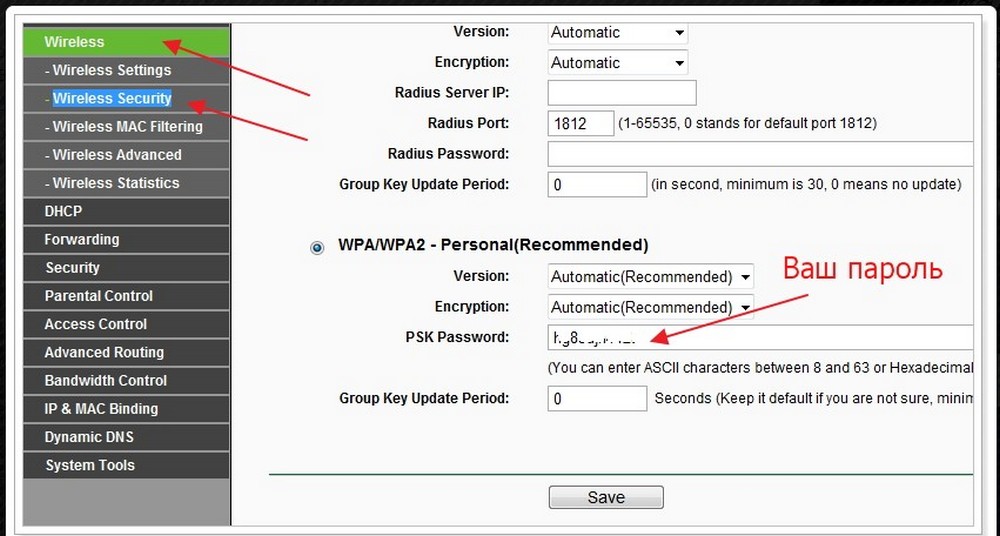



Спасибо, было интересно. Пару лет назад мне нужно было подключить к WiFi ноутбук приехавшего в гости родственника, так я около часа не мог вспомнить пароль от роутера.
А у меня после установки галочки появилась пустота вместо точек… К чему бы это?
Первое, что самое вероятное — ваша сеть вообще не защищена паролем, а значит любой может к ней подключиться. В ближайшее время я расскажу, как защитить свою сеть и поменять пароль. Надеюсь вы подписались на рассылку, чтобы не пропустить. Второе, проблема со шрифтами. Попробуйте выделить пустое поле и скопировать в текстовый документ. Если пароль получится вставить, значит его просто не было видно.
спасибо. Сеть защищена паролем, поэтому второй вариант вероятнее. проверю обязательно.